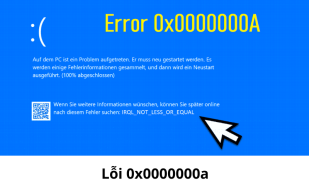Cách lấy lại mật khẩu Gmail khi bị mất số điện thoại và Email khôi phục mới nhất năm 2025
Xem nhanh [ẨnHiện]
Việc quên password Gmail là một trong những bất tiện mà không ai mong muốn, nhưng lại rất thường xuyên xảy ra. Nếu bạn đang loay hoay không biết làm thế nào để lấy lại quyền truy cập vào tài khoản của mình hãy cùng Viettablet giải đáp cách lấy lại mật khẩu Gmail khi bị mất số điện thoại và Email khôi phục nhé.
.png?1753246153768)
Mail vô cùng tiện lợi
Cách lấy lại password Gmail bằng smartphone
Bước 1: Truy cập vào trang đăng nhập Gmail và chọn "Bạn quên địa chỉ email?".
.png?1753246293864)
Bên góc dưới có mục quên password
Bước 2: Nhập số điện thoại đã liên kết với tài khoản Gmail, rồi nhấn "Tiếp theo".
Bước 3: Tiến hành điền Họ và Tên mà bạn đã sử dụng để đăng ký tài khoản Gmail, sau đó chọn "Gửi" để nhận mã xác minh từ Google.
.png?1753246386539)
Điền thông tin và gửi đi
Bước 4: Nhập mã xác minh gồm 6 chữ số vừa được gửi về điện thoại của bạn.
.png?1753246425299)
Điền mã code
Bước 5: Cuối cùng, hãy chọn đúng tài khoản Gmail mà bạn cần khôi phục mật khẩu.
Cách khôi phục password Gmail khi không có SIM điện thoại
Bước 1: Đầu tiên hãy vào liên kết: https://accounts.google.com/signin.
.png?1753246454750)
Nhập mail
Bước 2: Nhập địa chỉ email của bạn vào ô "Email hoặc số điện thoại" và chọn "Tiếp theo".
.png?1753246480468)
Điền password
Bước 3: Khi được yêu cầu nhập mật khẩu, hãy chọn "Bạn quên mật khẩu?", sau đó nhấn "Thử cách khác".
.png?1753246518987)
Lúc này chuông vàng sẽ hiển thị
Bước 4: Tiếp tục nhấn "Thử cách khác" khi Google yêu cầu nhập số điện thoại. Sau đó, một trang mới sẽ hiện ra yêu cầu bạn nhập địa chỉ email khôi phục.
.png?1753246555173)
Tiến hành khôi phục
Bước 5: Nhập email khôi phục và chọn "Gửi". Google sẽ gửi một mã xác minh đến địa chỉ email này > Kiểm tra email khôi phục để lấy mã, sau đó nhập mã vào trang xác minh và nhấn "Tiếp theo".
Bước 6: Google sẽ gửi một thông báo xác nhận và yêu cầu bạn đợi 48 giờ. Sau thời gian này, một đường link đặt lại mật khẩu sẽ được gửi đến email khôi phục của bạn > Truy cập email khôi phục, nhấp vào đường link và tiến hành đặt lại mật khẩu mới cho tài khoản Gmail.
.png?1753246670253)
Yêu cầu đặt lại
Cách lấy lại password Gmail bằng email khôi phục
Bước 1: Truy cập vào trang khôi phục tài khoản Gmail tại địa chỉ: https://accounts.google.com/signin/recovery.
Bước 2: Nhập địa chỉ email mà bạn cần khôi phục mật khẩu, sau đó nhấn "Tiếp theo".
Bước 3: Google sẽ đưa ra các tùy chọn khôi phục. Hãy chọn "Nhận email" (hoặc tùy chọn có hiển thị địa chỉ email khôi phục của bạn).
.png?1753246697392)
Có nhiều cách lấy lại password
Bước 4: Tiến hành đăng nhập vào tài khoản email khôi phục đó để tìm email từ Google. Tiêu đề email thường là "Yêu cầu đặt lại mật khẩu Gmail của bạn".
Bước 5: Mở email, sao chép mã xác minh và dán vào ô trống trên trang khôi phục tài khoản > Làm theo hướng dẫn để tạo và đặt lại mật khẩu mới cho tài khoản Gmail.
Câu hỏi thường gặp
Tại sao phải đợi 48h mới được phép lấy lại mật khẩu?
Google yêu cầu thời gian chờ này để đảm bảo rằng bạn chính là chủ tài khoản. Việc này giúp bảo vệ tài khoản của bạn khỏi những kẻ gian muốn truy cập trái phép. Sau 48 giờ, Google sẽ gửi một đường link đặt lại mật khẩu đến email khôi phục của bạn.
Khôi phục tài khoản Gmail đã bị xóa được không?
Được, bạn có thể khôi phục tài khoản Gmail đã bị xóa trong một khoảng thời gian nhất định sau khi xóa. Tuy nhiên, nếu tài khoản bị xóa quá lâu, Google có thể đã xóa vĩnh viễn dữ liệu của bạn và việc khôi phục sẽ rất khó khăn.
.png?1753246629922)
Mail được dùng trong nhiều lĩnh vực
Kết luận
Với những hướng dẫn chi tiết trên, việc lấy lại mật khẩu Gmail trở nên dễ dàng hơn bao giờ hết. Dù bạn quên mật khẩu, mất số điện thoại hay email khôi phục, Google đều có giải pháp giúp bạn truy cập lại tài khoản một cách nhanh chóng.
Viettablet.com

 iPhone 12 128GB (Chính Hãng VN/A)
iPhone 12 128GB (Chính Hãng VN/A)
 Sony Xperia 5 Mark II (8GB - 128GB) Like New
Sony Xperia 5 Mark II (8GB - 128GB) Like New
 Apple Watch Series 4 (40mm - 44 mm) Bản Thép LTE -...
Apple Watch Series 4 (40mm - 44 mm) Bản Thép LTE -...
 Apple Watch Series 6 (40mm - 44 mm) Bản Thép LTE -...
Apple Watch Series 6 (40mm - 44 mm) Bản Thép LTE -...
 Apple Watch Series 5 (40mm - 44 mm) LTE Bản Thép -...
Apple Watch Series 5 (40mm - 44 mm) LTE Bản Thép -...
 Sạc dự phòng cao cấp Xiaomi 10.000mAh
Sạc dự phòng cao cấp Xiaomi 10.000mAh
 Pin sạc dự phòng Samsung 10.000 mAh Type-C Mới...
Pin sạc dự phòng Samsung 10.000 mAh Type-C Mới...
 Tai nghe Bluetooth AirPods 2 Apple mới 100% chính...
Tai nghe Bluetooth AirPods 2 Apple mới 100% chính...
 Tai nghe Bluetooth AirPods Pro mới 100% chính hãng VN/A
Tai nghe Bluetooth AirPods Pro mới 100% chính hãng VN/A